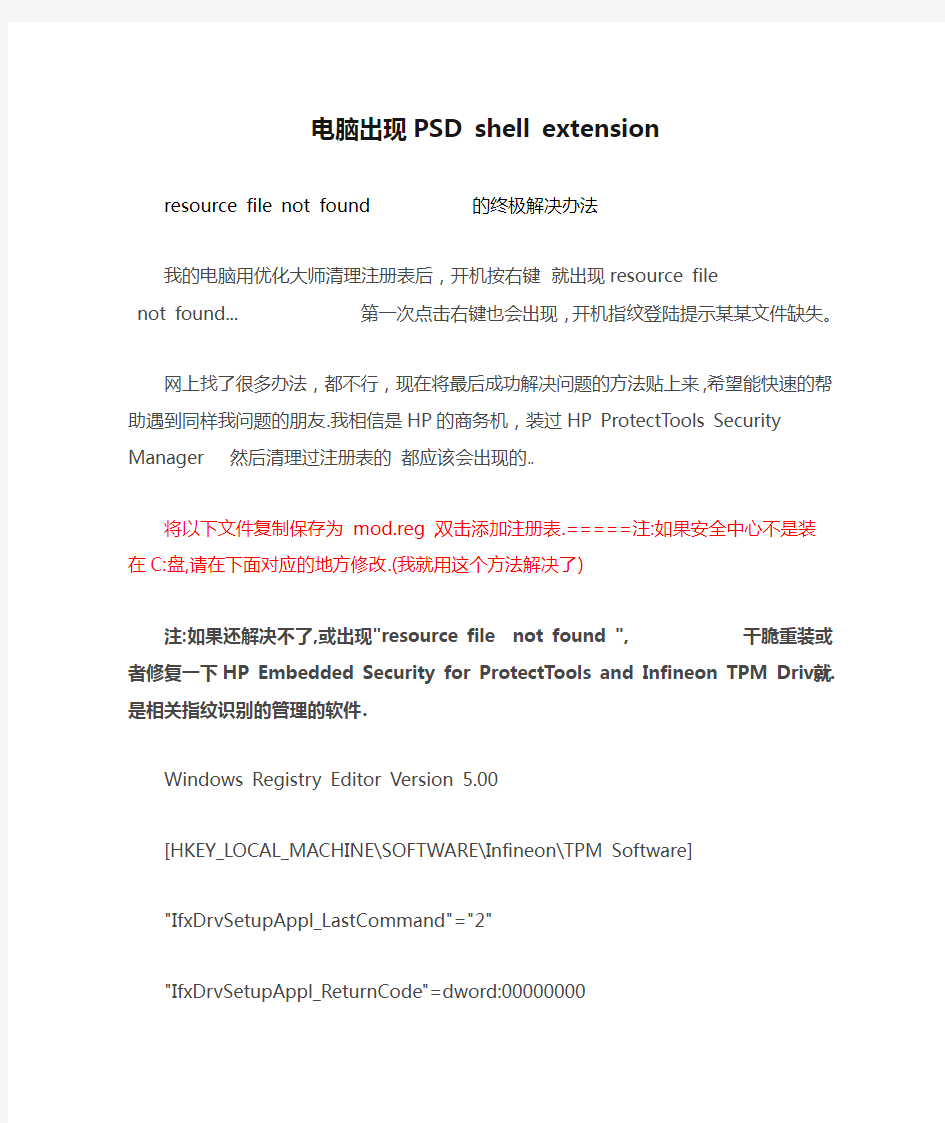
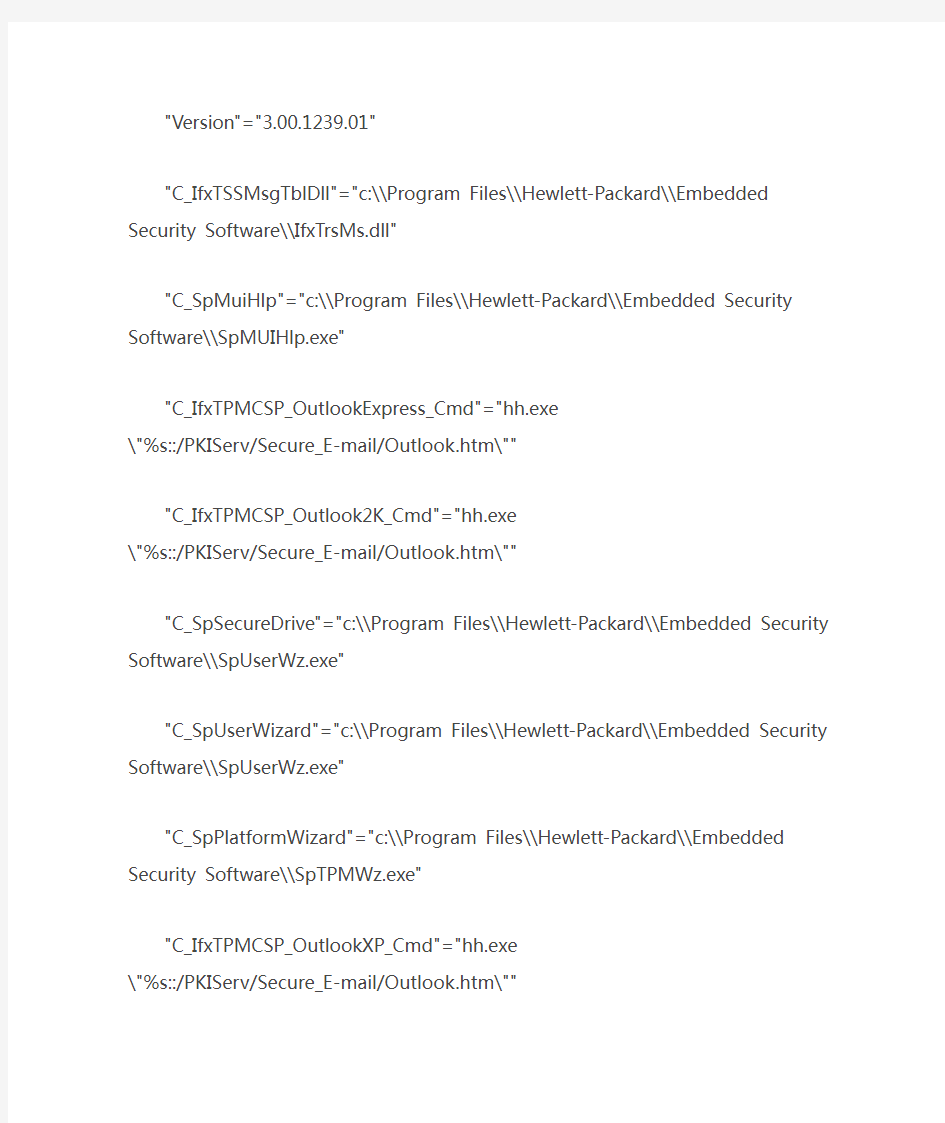
电脑出现PSD shell extension
resource file
我的电脑用优化大师清理注册表后,开机按右键就出现resource file
网上找了很多办法,都不行,现在将最后成功解决问题的方法贴上来,希望能快速的帮助遇到同样我问题的朋友.我相信是HP的商务机,装过HP ProtectTools Security Manager 然后清理过注册表的都应该会出现的..
将以下文件复制保存为 mod.reg ,双击添加注册表.=====注:如果安全中心不是装在C:盘,请在下面对应的地方修改.(我就用这个方法解决了)
注:如果还解决不了,或出现"resource file
Windows Registry Editor Version 5.00
[HKEY_LOCAL_MACHINE\SOFTWARE\Infineon\TPM Software]
"IfxDrvSetupAppl_LastCommand"="2"
"IfxDrvSetupAppl_ReturnCode"=dword:00000000
"Version"="3.00.1239.01"
"C_IfxTSSMsgTblDll"="c:\\Program Files\\Hewlett-Packard\\Embedded Security Software\\IfxTrsMs.dll"
"C_SpMuiHlp"="c:\\Program Files\\Hewlett-Packard\\Embedded Security Software\\SpMUIHlp.exe"
"C_IfxTPMCSP_OutlookExpress_Cmd"="hh.exe
\"%s::/PKIServ/Secure_E-mail/Outlook.htm\""
"C_IfxTPMCSP_Outlook2K_Cmd"="hh.exe
\"%s::/PKIServ/Secure_E-mail/Outlook.htm\""
"C_SpSecureDrive"="c:\\Program Files\\Hewlett-Packard\\Embedded Security Software\\SpUserWz.exe"
"C_SpUserWizard"="c:\\Program Files\\Hewlett-Packard\\Embedded Security Software\\SpUserWz.exe"
"C_SpPlatformWizard"="c:\\Program Files\\Hewlett-Packard\\Embedded Security Software\\SpTPMWz.exe"
"C_IfxTPMCSP_OutlookXP_Cmd"="hh.exe
\"%s::/PKIServ/Secure_E-mail/Outlook.htm\""
"C_IfxTPMCryptoki_Netscape_Cmd"="hh.exe
\"%s::/PKIServ/Secure_E-mail/Netscape.htm\""
"C_IfxTPMCryptoki"="c:\\WINDOWS\\system32\\IFXTPMCK.DLL"
"C_IfxSpPolicy"="c:\\WINDOWS\\Inf\\IfxSpPol.adm"
"C_IfxTPMCSP"="c:\\WINDOWS\\system32\\IFXTPMCP.dll"
"C_SpMigrationWizard"="c:\\Program Files\\Hewlett-Packard\\Embedded Security Software\\SpMigWz.exe"
"C_SpBackupWizard"="c:\\Program Files\\Hewlett-Packard\\Embedded Security Software\\SpBackupWz.exe"
"UiDialogControl"=dword:00000000
"C_SpPKCS12ImportWizard"="c:\\Program
Files\\Hewlett-Packard\\Embedded Security Software\\SpP12Wz.exe"
"C_SpPwdResetWizard"="c:\\Program Files\\Hewlett-Packard\\Embedded Security Software\\SpPwdResetWz.exe"
"C_IfxSpPolicySysMsc"="\"c:\\Program Files\\Hewlett-Packard\\Embedded Security Software\\WXP\\SpPolSys.msc\""
"C_IfxSpPolicyUsrMsc"="\"c:\\Program Files\\Hewlett-Packard\\Embedded Security Software\\WXP\\SpPolUsr.msc\""
"C_SpUpgrade"="c:\\Program Files\\Hewlett-Packard\\Embedded Security Software\\SpUpgrade.exe"
"C_PSDrt"="c:\\Program Files\\Hewlett-Packard\\Embedded Security Software\\PSDrt.exe"
"MarketingVersion"="5.0.1"
"Install"="success"
"Reboot"="reboot"
"InstallPathName"="c:\\Program Files\\Hewlett-Packard\\Embedded Security Software\\"
"Tpm Upgrade Marker"=dword:00002001
"C_SpURsDll"="c:\\Program Files\\Hewlett-Packard\\Embedded Security Software\\IfxSpURs%s.dll"
"C_IfxTSSResDll"="c:\\Program Files\\Hewlett-Packard\\Embedded Security Software\\IfxTRs%s.dll"
"C_IfxTPMCSP_OutlookXP_Mod"="c:\\Program
Files\\Hewlett-Packard\\Embedded Security
Software\\%s\\SecurityPlatform.chm"
"C_IfxTPMCSP_OutlookExpress_Mod"="c:\\Program
Files\\Hewlett-Packard\\Embedded Security
Software\\%s\\SecurityPlatform.chm"
"C_SpHelp"="c:\\Program Files\\Hewlett-Packard\\Embedded Security Software\\%s\\SecurityPlatform.chm"
"C_IfxTPMCryptoki_Netscape_Mod"="c:\\Program
Files\\Hewlett-Packard\\Embedded Security
Software\\%s\\SecurityPlatform.chm"
"C_IfxTPMCSP_Outlook2K_Mod"="c:\\Program
Files\\Hewlett-Packard\\Embedded Security
Software\\%s\\SecurityPlatform.chm"
"C_Readme"="c:\\Program Files\\Hewlett-Packard\\Embedded Security Software\\%s\\Readme.txt"
"C_PsdRsDll"="c:\\Program Files\\Hewlett-Packard\\Embedded Security Software\\PsdRs%s.dll"
[HKEY_LOCAL_MACHINE\SOFTWARE\Infineon\TPM Software\GUI]
[HKEY_LOCAL_MACHINE\SOFTWARE\Infineon\TPM Software\GUI\Customization] "Imaging"="c:\\Program Files\\Hewlett-Packard\\Embedded Security Software\\res"
[HKEY_LOCAL_MACHINE\SOFTWARE\Infineon\TPM Software\GUI\Language]
"0x0c04"="CHT"
[HKEY_LOCAL_MACHINE\SOFTWARE\Infineon\TPM
Software\GUI\LastWrittenFile]
"PlatformPWDResetToken"="C:\\Documents and Settings\\wang\\My Documents\\Embedded Security\\SPPwdResetToken.xml"
[HKEY_LOCAL_MACHINE\SOFTWARE\Infineon\TPM Software\IFXSPMGT]
[HKEY_LOCAL_MACHINE\SOFTWARE\Infineon\TPM Software\PSD]
"DLSkip"=dword:00000009
[HKEY_LOCAL_MACHINE\SOFTWARE\Infineon\TPM Software\TCS] "EndorsementCredential"=hex:30,82,05,71,30,82,04,59,a0,03,02,01,02,02 ,04,68,52,\
73,a6,30,0d,06,09,2a,86,48,86,f7,0d,01,01,05,05,00,30,77,31,0b,30,09, 06,03,\
55,04,06,13,02,44,45,31,0f,30,0d,06,03,55,04,08,13,06,53,61,78,6f,6e, 79,31,\
21,30,1f,06,03,55,04,0a,13,18,49,6e,66,69,6e,65,6f,6e,20,54,65,63,68, 6e,6f,\
6c,6f,67,69,65,73,20,41,47,31,0c,30,0a,06,03,55,04,0b,13,03,41,49,4d, 31,26,\
30,24,06,03,55,04,03,13,1d,49,46,58,20,54,50,4d,20,45,4b,20,49,6e,74, 65,72,\
6d,65,64,69,61,74,65,20,43,41,20,30,33,30,1e,17,0d,30,37,30,37,30,34, 32,31,\
35,30,34,34,5a,17,0d,31,37,30,37,30,34,32,31,35,30,34,34,5a,30,00,30, 82,01,\
37,30,22,06,09,2a,86,48,86,f7,0d,01,01,07,30,15,a2,13,30,11,06,09,2a, 86,48,\
86,f7,0d,01,01,09,04,04,54,43,50,41,03,82,01,0f,00,30,82,01,0a,02,82,
00,c9,71,38,a6,00,af,26,99,9d,f3,c2,7a,c5,9e,6a,be,bd,e4,a1,3e,73,18, da,34,\
b1,2f,56,2f,33,df,0b,e3,27,3b,14,1c,51,37,2c,40,33,12,14,79,d8,63,e0, 10,c5,\
df,2c,9b,7e,6d,df,56,f1,a1,85,54,38,56,dd,97,bb,1a,0e,f1,54,f1,da,ad, 2b,2f,\
42,b9,fe,c6,52,e5,f4,39,3f,6c,9b,d3,0f,2c,ac,c4,4c,05,69,f8,54,87,d4, 25,11,\
8f,8c,e5,95,e5,a3,a0,cc,bf,24,88,87,78,22,a9,4b,99,57,4b,28,53,ff,33, ea,62,\
51,4d,bc,0b,c6,cf,8f,81,dc,3d,55,e0,fe,df,5e,82,79,30,73,c0,d2,6f,e8, 8c,8a,\
2e,de,e7,6d,f4,55,f1,a5,c8,9b,4c,b7,20,59,a2,ec,ff,6d,8a,44,aa,b3,60, 84,43,\
91,21,b5,07,c3,53,d7,84,bb,12,19,7e,8d,ee,f1,08,a4,fc,a4,69,fa,3a,0b, 2b,68,\
fa,8c,4b,9e,57,ff,2c,13,4b,5b,d2,0c,5c,c1,ef,05,c4,ad,25,b9,84,dd,85, d5,ba,\
d0,be,59,1a,7f,4f,df,b1,f3,93,42,d8,e4,33,2b,5c,8b,68,60,92,23,92,b8, e7,8e,\
e3,bf,ff,d2,03,6d,e3,02,03,01,00,01,a3,82,02,65,30,82,02,61,30,55,06, 03,55,\
1d,11,01,01,ff,04,4b,30,49,a4,47,30,45,31,16,30,14,06,05,67,81,05,02, 01,0c,\
0b,69,64,3a,34,39,34,36,35,38,30,30,31,17,30,15,06,05,67,81,05,02,02, 0c,0c,\
53,4c,42,39,36,33,35,54,54,31,2e,32,31,12,30,10,06,05,67,81,05,02,03, 0c,07,\
69,64,3a,30,31,30,32,30,0c,06,03,55,1d,13,01,01,ff,04,02,30,00,30,81, bc,06,\
03,55,1d,20,01,01,ff,04,81,b1,30,81,ae,30,81,ab,06,0b,60,86,48,01,86, f8,45,\
01,07,2f,01,30,81,9b,30,39,06,08,2b,06,01,05,05,07,02,01,16,2d,68,74, 74,70,\
3a,2f,2f,77,77,77,2e,76,65,72,69,73,69,67,6e,2e,63,6f,6d,2f,72,65,70, 6f,73,\
69,74,6f,72,79,2f,69,6e,64,65,78,2e,68,74,6d,6c,30,5e,06,08,2b,06,01, 05,05,\
07,02,02,30,52,1e,50,00,54,00,43,00,50,00,41,00,20,00,54,00,72,00,75, 00,73,\
00,74,00,65,00,64,00,20,00,50,00,6c,00,61,00,74,00,66,00,6f,00,72,00, 6d,00,\
20,00,4d,00,6f,00,64,00,75,00,6c,00,65,00,20,00,45,00,6e,00,64,00,6f,
00,73,00,65,00,6d,00,65,00,6e,00,74,30,81,a4,06,03,55,1d,23,04,81,9c, 30,81,\
99,80,14,c6,cb,2a,4d,b7,29,4b,e9,11,72,4f,50,41,31,0b,4c,42,f8,9b,b2, a1,7b,\
a4,79,30,77,31,0b,30,09,06,03,55,04,06,13,02,44,45,31,0f,30,0d,06,03, 55,04,\
08,13,06,53,61,78,6f,6e,79,31,21,30,1f,06,03,55,04,0a,13,18,49,6e,66, 69,6e,\
65,6f,6e,20,54,65,63,68,6e,6f,6c,6f,67,69,65,73,20,41,47,31,0c,30,0a, 06,03,\
55,04,0b,13,03,41,49,4d,31,26,30,24,06,03,55,04,03,13,1d,49,46,58,20, 54,50,\
4d,20,45,4b,20,49,6e,74,65,72,6d,65,64,69,61,74,65,20,43,41,20,30,33, 82,04,\
01,a9,4c,1a,30,81,93,06,03,55,1d,09,04,81,8b,30,81,88,30,3a,06,03,55, 04,34,\
31,33,30,0b,30,09,06,05,2b,0e,03,02,1a,05,00,30,24,30,22,06,09,2a,86, 48,86,\
f7,0d,01,01,07,30,15,a2,13,30,11,06,09,2a,86,48,86,f7,0d,01,01,09,04, 04,54,\
43,50,41,30,16,06,05,67,81,05,02,10,31,0d,30,0b,0c,03,31,2e,32,02,01, 02,02,\
01,00,30,32,06,05,67,81,05,02,12,31,29,30,27,01,01,ff,a0,03,0a,01,01, a1,03,\
0a,01,00,a2,03,0a,01,00,a3,10,30,0e,16,03,33,2e,30,0a,01,04,0a,01,00, 01,01,\
ff,01,01,ff,30,0d,06,09,2a,86,48,86,f7,0d,01,01,05,05,00,03,82,01,01, 00,25,\
0f,b3,54,d7,4f,14,e4,42,c6,d9,cd,a0,36,48,83,5e,40,dc,a6,69,ae,0b,53, a2,48,\
71,e8,55,c1,ae,21,1b,59,38,fb,28,fd,49,20,34,23,b5,f2,4d,09,fc,97,cd, 28,93,\
ac,e7,6e,26,8d,40,fa,ef,9b,15,73,49,c0,08,2d,e3,cd,39,0f,31,ca,5d,09, f7,63,\
fc,37,b5,7a,ff,85,a5,fa,4e,ba,9c,40,9d,81,0b,59,58,36,24,d2,7a,2b,f5, 96,5a,\
fc,15,b6,14,be,9f,9a,91,26,25,7d,0f,c5,27,1d,fb,ea,02,77,de,cb,8f,e0, 72,c6,\
7a,d7,c1,c3,99,a4,bf,e1,b1,17,64,05,1d,28,13,93,4a,70,17,ce,7f,06,bb, 27,9f,\
a5,da,d0,b5,4d,46,09,09,cf,97,f7,33,61,17,2e,fc,80,51,6e,22,35,66,f9, de,fc,\
86,a3,a6,cb,f1,59,00,6d,83,8c,69,ac,c9,51,d1,f6,d8,81,cf,c5,52,bd,a6,
6a,78,6e,45,4c,f8,53,66,3e,9a,94,20,0e,a0,d9,71,68,eb,90,0e,7a,1e,72, a9,ef,\
ee,f1,87,5d,c1,7c,62,91,98,92,4d,32,cf,6b,c5,77,aa,9f,28,67,cd,b7,ca, b5,45,\
47,07,3a,4a,f7
[HKEY_LOCAL_MACHINE\SOFTWARE\Infineon\TPM Software\TCS\CurrentSet] "Method"=dword:00000001
"Selection"="IFX"
"LastGoodTDDL"=hex(2):25,00,53,00,79,00,73,00,74,00,65,00,6d,00,52,00 ,6f,00,6f,\
00,74,00,25,00,5c,00,53,00,79,00,73,00,74,00,65,00,6d,00,33,00,32,00, 5c,00,\
49,00,46,00,58,00,54,00,50,00,4d,00,2e,00,64,00,6c,00,6c,00,00,00
[HKEY_LOCAL_MACHINE\SOFTWARE\Infineon\TPM Software\TCS\MSFTTBS] "TDDL"=hex(2):54,00,42,00,53,00,2e,00,64,00,6c,00,6c,00,00,00
[HKEY_LOCAL_MACHINE\SOFTWARE\Infineon\TPM Software\TCS\TPMVendorSet]
[HKEY_LOCAL_MACHINE\SOFTWARE\Infineon\TPM Software\VolatileData] "OwnerState"=dword:00000002
电脑没声音怎么办电脑没声音怎么办——————网络人教你网络人教你1分钟解决 日期:2012-7-26 11::30 作者:网络人编辑gxh 电脑没声音了电脑没声音了,,怎么办怎么办??不少菜鸟都有这疑问, 那么电脑没声音是为什么呢,电脑没声音又该怎么办呢?别着急,网络人远程控制专家教你1分钟解决电脑没声音,电脑没声音去而不返! 首先我简单介绍网络人远程控制专家。南宁网络人电脑公司主要涉及远程控制领域,主要有远程控制软件远程控制软件 远程控制软件(老板监控员工上班、家长监控孩子上网)、远程远程开机卡开机卡(打个电话电脑就能开关机)、摄像机摄像机 摄像机(插根网线就能视频监控)等。 电脑没声音,其实也很简单。不过这既涉及到硬件方面的问题,也涉及到软件方面的问题。因此,要先查明原因,是软件还是硬件出了故障,然后对症下药。电脑没声音怎么办,,不能没搞清原因就乱捣一气,搞不好会把系统弄瘫痪,搞不好还得重装系统呢! 小编也曾经遇到过这个问题,也积累了一些经验。现在,就由网络人远程控网络人远程控制专家 制专家的小编gxh 为大家分享解决电脑没声音的办法: 11、检查声卡、连接线,以及音箱等设备是否连接正常。如果是中了病毒,就应该运行杀毒软件进行全面杀毒。 22、打开控制面板----添加新硬件----下一步,待搜寻完毕后,点“否,我尚未添加此硬件”,点下一步后。在出现的对话框中,选中“单击完成,关闭无的计算机,重新启动来添加新硬件”。注意这里说的是关机后再启动,而不是重新启动。一般来说,重新开机后问题能够得到解决。 33、右击“我的电脑”----“属性”---“硬件”----“设备管理器”,打开“声音、视频和游戏控制器”无问题,即看前面有没有出现黄色的“?”。如有,先将其卸载,再放入CD 驱动盘,重新安装这个设备的驱动程序。 44、如果“设备管理器”----“声音、视频和游戏控制器”是就没有了声卡硬件,那只好查找你的声卡,包括集成声卡,型号一定要准确,在确认找到声卡后,再放入系统驱动盘,安装声卡驱动程序。 55、有声音但不见小喇叭时,不用慌张,只要打开控制面板----声音和视频设备----音量,在“将音量图标放入任务栏”前打上对号,重启后任务栏里又有小喇叭了。 66、无声音又无小喇叭时,打开控制面板----添加与删除程序----添加删除Windows 组件,放入 CD 驱动盘,在“附件和工具”前打对号,点击“下一步”,系统会提示安装新硬件,按照提示进行安装即可。 7 7 7、、若上述几步还不能解决问题,那只好重新安装系统和驱动程序,一切问题也会随之得到解决,但前提是各种硬件完好,软件没有冲突。 8 8 8、、当安装声卡驱动程序时出现 “找不着AC 晶片”提示,有可能是电脑中毒,或者是声卡即插即用松动,导致接触不良,还有可能是因违规操作误删了声卡驱
1.电脑常用软件基本故障解决方法 2.1、开机后找不到D盘? 答:这是因为在组策略里面把D盘瘾藏起来了,解决方法: 开始——运行——GPEDIT——用户配置——管理模板——Windows组件——资源管理器——从我的电脑中瘾藏这些驱动器。打开后把他设置成“末配置” 2、任务栏栏跑到显示器的右边去了,如何返原? 答:点击动作栏右键,看“锁定任务栏前是否有勾”如果有的话,就去掉,原后,点击栏按住鼠标左键,拖动到你想放到的地方。 3、因为调整显示器的分辨率后,倒至显示器黑屏。如何解决? 答:重启动电脑,按F8键,选择VGA模式,进入系统后,把显示分辨率调到最底,再重启动电脑,进到正常模式。问题可以解决。 4、发现桌面没有我的电脑、我的文档等常用的图标,如何把找出来? 答:在桌面空白处点击鼠标右键,在显示属性对话框中点击桌面选项卡,选择自定义桌面,把我的电脑,我的文档,前面的勾勾钩上,确定就OK 了。 5、计算机上不了网,如何解决? 答:这种问题要分几步走, (1)先看网线是否接好(电脑的右下角的地方有一个两台电脑的图标,上面是否是有个红色的X,如果有,说明网线没有接好,重新接好网线就可以解决问题)。 (2)看计算机的IP是否正确,如不正确,把他改过来就可解决。 (3)、以上两点都没问题,那就是当前网络不通。
6、我的电脑右下边的小喇叭不见了,如何找出来? 答:开始——设置——控制面板——声音和音频设备,把将音量调节图标放入任务栏前面的勾勾上就可以了。 7、我的电脑右下角的网络连接的图标不见了,如何找出来? 答:开始——设置——网络连接——本地网络连接——属性——连接后在通知区域显示图标。 1.8、发现系统越来越慢了。 答:操作系统使用时间长了后,多少都会出现系统越来越慢的情况,这是因为有很多垃圾文件的原因,可以使用“优化大师,超级兔仔”等工具优化一下, 9、系统无缘无故重启? 答:首先看硬件是否有问题(CPU风扇是不是好的),如硬件没有问题则多数是因为系统带病毒了,安装杀毒软件杀毒就可。 10、word选中一段文字后,按空格键选中文字无法删除;按退格键无效; 按delete键有效,选中文字删除。 最佳答案: 你打开word,选择菜单栏“工具”下面的“选项”,在选择编辑,把"键入内容替换所选内容"这个打钩就好了
常见电脑故障以及解决方法 1楼 电脑常见故障维修示例 1.电脑报警故障 下面就以较常见的两种BIOS芯片(AMI BIOS和Award BIOS)为例,介绍常见开机自检响铃代码的具体含义: Award BIOS 1短:系统正常启动.表明机器没有任何问题. 2短:常规CMOS设置出错,请进入CMOS Setup,重新设置不正确的选项. 1长1短:内存或主板出错.换一条内存或者换内存插槽试试,若还是不行,只好更换主板. 1长2短:显示器或显示卡错误,重新拔插显卡或者检查显示器接线. 1长3短:键盘控制器错误,检查主板,看键盘针脚有无歪或断针,有无插好.如果键盘没有问题,那么就是主板PS/2接口的问题了. 1长9短:主板Flash RAM或EPROM错误,BIOS损坏.换块Flash RAM试试. 不断地响(长声):内存条未插紧或损坏.重插内存条,或更换内存.也可能是显卡接触不良或显卡没用造成,重新拔插显卡或者更换显卡试试. AMI BIOS 1短:内存刷新失败.更换内存条或者换内存插槽. 2短:内存ECC较验错误.在CMOS Setup中将内存关于ECC校验的选项设为Disabled就可以解决,不过最根本的解决办法还是更换一条内存. 3短:系统基本内存检查失败.换内存或者换内存插槽. 4短:系统时钟出错. 5短:CPU出现错误. 6短:键盘控制器错误. 7短:系统实模式错误,不能切换到保护模式. 8短:显示内存错误.显示内存有问题,更换显卡试试. 9短:BIOS芯片检验和错误. 1长3短:内存错误或内存损坏,更换内存或者换内存插槽. 1长8短:显示测试错误.显示器数据线没插好或显示卡没插牢.重新拔插应该就可以解决. 一般的主板采用的是以上两种BIOS芯片中的一种,如果没有刻意去修改CMOS信息的话,其中一般故障以配件松动居多.所以,解决方法一般采用换件法或者插拔法来实现 2.无法正常启动的故障 情况1:一电脑启动时,发出一长两短声音,显示器黑屏.
电脑没声音解决办法大全 一、首先要确认硬件没问题。 你已经说了喇叭没毛病,声卡也没问题,确认所有的连接线完全正确。然后将音箱电源打开,音量开关打开。如果你已经在其他的机器上测试过确实是完好的话,那么可以继续往下看。 二、正确安装声卡的驱动程序 如果是板载声卡,就最好安装主板驱动程序盘上提供的驱动程序。如果声音驱动没有安装好,会在设备管理出现一个黄色的“?”或者在声音,视频和游戏控制器,声音音频控制器有个黄色的“!” 如果在安装 HD Audio 声卡驱动程序的时候提示:“需要 HD Audio 总线驱动程序,但是没有找到。”安装UAA补丁就可以解决该问题(点击进入下载页面)。实际上,电脑不出声,很多时候都是因为声卡驱动不正确。一般情况下,声卡驱动安装好之后,在右下角的任务栏里会有一个小喇叭的图标) 三、如果肯定了驱动程序是正确安装的,那么再来看一下电脑里的音量设置。 具体方法是:双击任务栏里的小喇叭的图标,在弹出的“音量控制”对话框中查看“音量控制”和“波形”两项里是不是把音量关到最小,或者被设成静音状态。 如果对话框中没有这两个选项,请点击“选项”菜单——选择“属性”——在“显示下列音量控制”中选中“音量控制”和“波形”两项,再进行正确设定。
查看耳机音箱上的音量调解开关是否调到了最小,或者静音。检查windows自带的播放软件RealPlayer 和 Windows media Player 的音量,是否都调解成最小,或者静音。 现在有些声卡,有接口感应功能,比如你插上音响或者耳机,会弹出一个窗口,让你选择你插上去的是什么设备,当你选择错误,就可能导致没有声音了,这里一定要设置正确。 特别提醒:实际上很多时候,电脑不正常工作的原因都是小毛病,软故障,仔细分析,很多时候都能够很容易的解决问题的。 四、对BIOS不熟悉的用户可能误操作屏蔽了板载声卡。 进入BIOS,选择I/O Device configuration→Onboard AC97 Audio Controller,选择ENANLE或者AUTO即可。我的是华硕的主板,其他由于主板的不同,或者BIOS版本不一样,可能有些差异,不过也基本类似,如果是Award BIOS,进入BIOS中的“Intergrated Peripherals”,再选“AC97 Audio”改“Disable”为“Auto”保存即可。 五、安装网卡或者其他设备之后,声卡不再发声 这种问题比较具有代表性,大多由于兼容性问题和中断冲突造成。 驱动兼容性的问题比较好解决,用户可以更新各个产品的驱动即可。而中断冲突就比较麻烦。首先进入控制面板→系统→设备管理器,查询各自的IRQ中断,并可以直接在手动设定IRQ,消除冲突即可。如果在设备管理器无法消除冲突,最好的方法是回到BIOS中,关闭一些不需要的设备,空出多余的IRQ中断。也可以将网卡或其他设备换个插槽,这样也将改变各自的IRQ中断,以便消除冲突。在换插槽之后应该进入BIOS中的“PNP/PCI”项中将“Reset Configutionration Data”改为ENABLE,清空PCI设备表,重新分配IRQ中断即可。
win7和XP 系统电脑音箱没有声音怎么办 一直有不少的网友都会遇到 win7或XP 系统电脑音箱没有声音的故障,因此巴士小编 认为有必要为大家整理一篇关于电脑音箱没有声音的原因分析和解决方法的文章。 如果你也 遇到类似问题可以仔细看下解决方法。 首先为大家介绍下 win7系统电脑音箱没有声音或是耳机没有声音解决方法: 在这里,为了便于操作示范,我们假设电脑的硬件设备工作正常, 但耳机没有插,看看 系统会给我们怎样的提示。 1、打开开始菜单,控制面板;在系统和安全中,选查找并解决问题; I MiCroSOft OffiCe EKCel 2007 .丿 Ii 入门 局??计箕机的设童 . 网络和Internet ..刼网堵状态和任务 汪援眾岳田迂共皐谨取 2、打开硬件和声音,在声音选项下,选择播放音频;在播放音频对话框中,点击下 步; 乘统和安全 MiCroSOft OFfite PietUre Manager ??辭aι印机
解决计翎I 问题 单击墓个曲 UX 自Sffi 勝和修宣篦肚:1 译F 若要直看更务的数磴務复方客g 3、在故障对话框中,选择 HeadPhones ,并点击下一步;此时,它会给出诊断信息: 外设没有插上;并给出修复建议:插上扬声器或耳机。 ?]∣≡sjo≡g ω ?尹窗J .?.? ??r ?? ?≡??? ?ι =^≡a?Ej≡?≡ι 答-硬件和声音 ② 解决并帮助预防计算机问题 I? ? MSSx 件. °?运行为涮版本的Windows 編写??β序 问題 尸口 [χ^≡VaIh 5* 录?!?克I 「: ;■?「旦戈 <播放音频 T —歩
台式电脑的常见故障及处理方法
一、CPU的常见故障及处理方法 故障一:CPU温度过高导致经常死机 故障现象:电脑在启动后,运行一段时间就会慢下来,而且经常出现无故死机和自动重启的形象。 处理方法:在排除了病毒和使用不当的原因后,应检查一下CPU和内存。CPU的性能是引起死机的一个常见的原因,如果CPU的温度过高就会引起死机或自动重启的现象,可考虑更换一个优质的散热风扇解决CPU工作时温度过高的情况。故障二:导热硅胶造成CPU温度升高 故障现象:为了CPU更好地散热,在芯片表面和散热片之间涂了很多硅胶,可是CPU的温度没有降低反而升高了。 硅胶的作用是提升散热效果,正确的方法是在CPU芯片表面薄薄地涂一层,基本能覆盖芯片即可。如果涂的过多,反而不利于热量传导。而且硅胶很容易吸附灰尘,硅胶与灰尘的混合物会大大影响散热效果。 注意:如果硅胶涂抹得过多,从芯片和散热片之间被挤出,会有烧毁主板的危险。因为硅胶中含有少量导电的物质,容易引起线路短路。 故障三:开机工作时,机箱内发出“嚓嚓”的碰撞声,时有时无。 故障现象:从现象分析,应该是CPU的散热风扇在转动过程中碰到了机箱中的数据线。打开机箱,将机箱中的电源线和数据线进行整理,并且用扎带或卡子将数据线,电源线分组扎在一起,不要碰到CPU的风扇。 故障四:CPU超频导致蓝屏 故障现象:CPU超频后使用,在Winds操作系统中经常出现蓝屏现象,无法正常关闭程序,只能重启电脑。 处理方法:蓝屏现象一般在CPU执行比较繁重的任务时出现,例如,运行大型的3D游戏,处理非常大的图像和影像等。并不是CPU的负荷一大就出现蓝屏,这通常无规律可循,但解决此问题的关键在于散热,首先应检查风扇和CPU的表面温度和散热风扇的转数,并检查风扇和CPU的接触是否良好。如果仍不能达到散热的要求,就需要更换更大功率的散热风扇,甚至水冷设备。如果还是不行,将CPU的工作频率恢复为正常值就行。 故障五:CPU超频导致黑屏故障 故障现象:CPU超频后,开机后无任何响应,屏幕一片漆黑,显示器进入节能模式,硬盘灯也不闪烁。 处理方法:经过分析和细致检查,排除硬件毁坏的可能,应该是CPU无法超频的原因。此时,可以试试提高CPU电压的方法,如果不行就需要考录更换一块超频能力较强的主板或将CPU恢复到正常的频率。 二、主板的常见故障及处理方法 故障一:系统时钟经常变慢 故障现象:电脑时钟出现变慢现象,经过校正,但过不久有会变慢。处理方法:出现时钟变慢的情况,大多数是主板上CMOS电池电量不足造成的。如果换电池
2019年电脑看视频老是没有声音怎样办篇一:播放视频没有声音的解决办法 播放视频没有声音的解决办法 随着电脑的普及,在网上看视频逐渐替代了在电视上观看电视节目,因为上网看视频没有广告,而且无需等待,想要看什么只需要百度一下即可。但是网上看视频却会遇到电视上看节目不会遇到的问题,那就是出现视频没有声音的情况,如果视频没有声音无异于在看哑剧,是件很令人郁闷的事情,遇到这种情况应该怎么办呢视频没有声音之公共篇 我们经常观看的视频一般分为两种,一种是下载的视频,一种是 在线观看的视频,不同种类的视频没有声音产生的原因可能各异,但是其中也有相同的地方,下面就相同的原因和解决办法做下详细的介绍。 首先说到的就是静音,我们打开声音选项,看看它是不是被调成 了静音的选项,如果是静音状态的话,别说播放视频没有声音,任何带有声音的操作我们都听不到,有时候可能是我们调成静音忘了调回来,有时候可能是病毒,据说有种静音病毒,是没有中过招,不知道
其威力如何,如果非人为静音的话就可能中毒了,找个专杀工具查杀下即可。 说到了声音,不得不提到的就是声卡的驱动,一般情况下驱动程序是不会有问题的,但是如果你更新过驱动程序那就不一样,很多时候就是在更新驱动之后出现了问题,此时我们只需要还原到原来的驱动程序问题一般就会解决,如果还不行的话,可以试着卸载驱动程序后重新安装驱动程序。 下面讲一个大家容易忽略的问题,那就是“服务”。许多程序的运行都依赖着它相关的服务,如果服务未开启的它,它就不能正常运行,声音也有依赖的服务就是WindowsAudio,我们右击我的电脑,点击管理,找到服务选项,双击进入,找到WindowsAudio选项看它是否开启了,如果没有,把它开启并设为自动即可。 如果你使用的是耳机或者音响的话,就不能光找系统的问题了,这些硬件出现问题同样可能导致我们的视频没有声音,如果你使用的是笔记本的话,可以把外置的耳机或者音响拔掉,如果有声音就证明是这些外置设备出现问题,没有就是系统本身问题。视频没有声音之下载篇
电脑连接音响没有声音的解决方法 1、检查声卡、连接线,以及音箱等设备是否连接正常。如果是中了病毒,就应该运行杀毒软件进行全面杀毒。 2、打开控制面板----添加新硬件----下一步,待搜寻完毕后,点“否,我尚未添加此硬件”,点下一步后。在出现的对话框中,选中“单击完成,关闭无的计算机,重新启动来添加新硬件”。注意这里说的是关机后再启动,而不是重新启动。一般来说,重新开机后问题能够得到解决。 3、右击“我的电脑”----“属性”---“硬件”----“设备管理器”,打开“声音、视频和游戏控制器”有无问题,即看前面有没有出现黄色的“?”。如有,先将其卸载,再放入CD驱动盘,重新安装这个设备的驱动程序。 4、如果“设备管理器”----“声音、视频和游戏控制器”是就没有了声卡硬件,那只好查找你的声卡,包括集成声卡,型号一定要准确,在确认找到声卡后,再放入系统驱动盘,安装声卡驱动程序。 5、有声音但不见小喇叭时,打开控制面板----声音和视频设备----音量,在“将音量图标放入任务栏”前打上对号,重启后任务栏里又有小喇叭了。 6、无声音又无小喇叭时,打开控制面板----添加与删除程序----添加删除Windows组件,放入CD驱动盘,在“附件和工具”前打对号,点击“下一步”,系统会提示安装新硬件,按照提示进行安装即可。 7、还不能解决问题,那只好重新安装系统和驱动程序,一切问题也会随之得到解决,但前提是各种硬件完好,软件没有冲突。 8、当安装声卡驱动程序时出现“找不着AC晶片”提示,有可能是电脑中毒,或者是声卡即插即用松动,导致接触不良,还有可能是因违规操作误删
了声卡驱动程序,抑或是内部软件冲突。这就要针对不同的原因一步一步地进行解决。
常见电脑问题汇总 一、硬件方面 1、开机后显示器没有任何显示。 答:出来这种情况一搬都是硬件故障,主要原因为内存条有问题(计算机中出现问题的硬件一搬是内存条、盘、显卡、主盘、电源这几个大的器件,其中内存条出现问题的机会和可能性最大,出来这样的情况处理方法为:扒下内存,再开机,看系统会不会报内存错误,如果报错,说明是内存原因,可以把内存的金手指用干净的白纸擦拭干净后,插到电脑里面,再次开机一搬都可以解决问题。如果还不能解决问题,就更换一根内存条。 2、内存条是好的,开机后显示器没有任何显示。 答:出现这种情况,有可能是BIOS出现了问题,电脑使用时间长了,主板上的BIOS电池可能会因为掉电而倒至内面的设置出错,从而使计算机无法启动。解决方法是:清一次BIOS 电,(靠近BIOS电池的跳线从1、2跳2、3再跳到1、2) 3、能够听到计算机启动报警的声音,但是显示器什么显示都没有。 答:计算机启动最开始是一个系统自检的程序,自检通过就会有“嘟”的一声报警,如果计算机启动过程中能听到这声报警,说明计算机能够正常启动。以下情况说明中已听到报警声,说明计算机的主机部份没有问题。这时候显示器还不亮就说明是显示器的问题,请换一台好的显示器试试。 4、计算机能正常亮,但是,启动过程中报错,“disk boot fail” 答:出现这种提示,一搬是计算机的引导部份出现问题,可能出现的问题有:1、BIOS中设置的第一引导项是cdrom,而cdrom中又没有可启动的光盘,解决方法是:开机后按“DEL”键,时入BIOS,把第一启动项改成硬盘启动。
5、计算机能正常亮,BIOS设置也是正确的,但是,启动过程中报错,“disk boot fail”答:出这种问题,就要检查一下你的硬盘是不是好的了,或者说你的硬盘的C盘中的引导程序被破环了。解决方法:重新安装一次操作系统,或者更换一个新的硬盘。 6、开机后,系统出现“花屏” 答:开机系统出现花屏现像一搬都是显卡问题,这时可直接更换一块显卡,并重新安装驱动程序。 7、我的计算机只要放入光盘后,计算机就“死机了” 答:出现这样的情况,一搬是光盘的原因,或者是光驱的原因,解决办法为: 用一张好的,没有划伤的正版光盘试一试看看能不能读得出来,如果用一张好的光驱还是读不出来,就说明是光驱的问题,如果换一张光盘后,能够读得出来说明光驱是好的,而光盘是坏的, 8、开机后计算机没有任何反应,CPU风扇也不转了。 答:出现这种情况,一搬是因为电源有问题,这时可以换一个好的电源来试试。 9、开机后计算机没有任何反应,CPU风扇在转,这时要确定内存是好的。 答:出现这种问题,一搬比较棘手,因为出现这种问题的原因很多,有可能,是CPU有问题,也有可能是主板有问题,这时只能用排除法来解决:先换一个好的CPU到电脑上去试试,现换一块子的主板到电脑上去试一试。这样,总可以找出到底是那个地方出现问题。 二、网络问题 1、IE主页被修改了。 答:点击IE右键,属性。在主页选项框中点击使用空白主页就可 2、系统老是自动弹出网页
本人收集的一些电脑问题和解决方法. (1)打开网页时验证码不显示 . 下载一个WinXP SP2中无法显示验证码的补丁. 手动修改注册表:[HKEY_LOCAL_MACHINE\SOFTWARE\Microsoft\Internet Explorer\Security] "BlockXBM"=dword:00000000 " (2) 刷新率设置太高,黑屏不显示该怎么办? 开机按F8进入安全模式,删除显卡驱动,重启,重装显卡驱动即可。 在DOS下删除C:\WINDOWS\system32\config\SYSTEM,然后重启重装系统驱动即可. (3)硬盘上有两个主分区无法启动怎么办? 删除另一个主分区。把她转换为逻辑分区。 (4)“SYSTEM丢失或无法读取请修复或安装该文件的拷贝”后就无法启动了,该怎么办? 用WINXP安装盘修复看看。 可以在DOS下用如下命令修复: COPY C:\WINDOWS\REPAIR\SYSTEM C:\WINDOWS\SYSTEM32\CONFIG 需要说明的事,这样修复后,需要重装系统驱动* (5)IE新链接打不开该怎么办? 可以在DOS下输入: regsvr32 actxprxy.dll regsvr32 shdocvw.dll 注销即可。 (6)机器显示屏显示显示屏工作中请检查电脑及信号线 主机还滴滴的响 1.主机还滴滴的响,可能是内存报警。是内存接触不良,检查内存,建议取下内存,用橡皮或纸把金手指擦干净后再装上。 2.显卡松动。取下显卡把金手指用橡皮或纸把金手指擦干净后再装上 3.CPU松动导致点不亮。取下再插上。 4.还不行就考虑主板坏了,需要更换 (7)电脑总是出现蓝屏是怎么回事?1.先杀毒,看是否中病毒了 2.检查显卡驱动,建议重装驱动 3.检查内存,内存松动或不兼容都容易引起蓝屏 4.丢失了重要的系统的文件。建议重装。 一般2和3的情况较多 (8)文件和程序的图标错乱是怎么回事? 1.最大的可能是中病毒了,建议你先杀毒 2.杀毒之后还不行,打开MSCONFIG,选择“诊断启动”,重启 3.要是还不中,尝试系统还原,还不行,只有重装系统了 (9)刚装的系统不知怎么了,就剩下任务栏和桌面背景了,桌面上的东西全丢了 面空白的地方右击,选择“排列图标” - “显示桌面图标”就OK了!呵呵~~!! (10)重新装系统但是只能过第一个过程等待15秒您计算机将重新启动但是重新启动以后又开始从头开始装了怎么? 在第一次要求重启的时候,不要管,重启之后不要动任何键,否则它就会从头安装。呵呵(11)最近关机的时候显示"正在关机"的时候,屏幕就不动了,正在工作的显示灯也不亮了,就
windows7没声音windows7没有声音解决 问题:我不知道咋回事,一开机就没声音。大家看看怎么回事?能都解决。 相关问题: windows7没有声音 windows7怎么没声音 windows7耳机没声音 windows7装上没声音 回答: 1、检查声卡、连接线,以及音箱等设备是否连接正常;运行杀毒软件进行杀毒; 2、右击“我的电脑”----“属性”---“硬件”----“设备管理器”,打开“声音、视频和游戏控制器”有无问题,即看前面有没有出现黄色的“”如有,重新安装这个设备的驱动程序进行解决; 3、有声音但不见小喇叭时,打开控制面板----声音和视频设备----音量,在“将音量图标放入任务栏”前打上对号; 4、无声音又无小喇叭时,打开控制面板----添加与删除程序----添加删除Windows组件,在“附件和工具”前打对号,点击“下一步”,然后,关机重启,系统会提示安装新硬件,按照提示进行安装即可; 无麦克风: 5,双击小喇叭--选项--属性--把“麦克风”前面的钩打上即可调节双击右下角的小喇叭,然后找到麦克风选项。设置一下就好了。在声音界面点击选项——属性,里面有麦克风,打上对勾就有了。 6、卸载声卡驱动程序,重新进行安装或升级声频驱动程序;
7、当安装声卡驱动程序时出现“找不着AC晶片”提示,有可能是电脑中毒,或者因违规操作误删了声卡驱动程序,抑或是内部软件冲突解决的办法是重装系统和驱动程序 8、干脆不予理睬,关机后等待一段时间后再重新开机,有时声音问题会自行解决不妨你可以试 9、开始—控制面板—声音和音频设备—声音,看看是不是调成无声的了,然后选windows默认 10、点击开始-运行,输入regedit,回车,这就打开了注册表,点几HKEY-CURRENT-USER,再点击其中的ControlPanel项,再击其下的Sound中的Beep将它的值由No改为Yes重启,是不是又听见久违了的开关机声音了 11、把原来的帐户删除了,创建一个新的帐户,这样开关机就有声音了,可能是用户配置文件出错造成的问题,可以先开启来宾用户guest,重起试试看下有没有开关机声音,如果有的话就可以用上面的方法了,先要创建一个管理员帐户,然后就点击你这个出问题的帐户,然后按着提示就可以删除了,在删除的过程中它还会提示是否要保留原来帐户的文件,在删除的时候最好要备份收藏夹,还有开始菜单里的安装软件创建的文件夹,搞定后再把它们复制过去就可以了
?浏览:10268 ?| ?更新:2014-03-01 21:21 ?| ?标签:计算机 计算机已经变成我们生活中不可或缺的工具,在日常使用中,难免会出现很多问题而没有办法解决。在这里根据平时积累的一些经验,加上在网上搜索的一些资料,在这里晒出来,希望能给大家的学习和工作带来一些帮助。 我们日常使用计算机中出现的问题一搬可以分为硬件问题和软件问题两大类。我们在处理计算机问题的时候,一搬遵守以上原则:首先怀疑软件问题,再怀疑硬件问题。 桌面常见问题 1. 1 一、当把窗口最大化后,任务栏被覆盖,不是自动隐藏,怎么回事? 最佳答案 1.在任务栏上右击,在弹出的菜单中单击“属性”, 2.然后在弹出的"任务栏和开始菜单属性"对话框中选择下面两个选项: "锁定任务栏"和"将任务栏保持在其它窗口的前端"
二、IE窗口的大小在哪里设置? 最佳答案: 先把所有的IE窗口关了;只打开一个IE窗口;最大化这个窗口;关了它;O K,以后的默认都是最大化的了也可以用鼠标直接将IE窗口拖动为最大或最小) 三、桌面不显示图标,但有开始任务栏? 最佳答案: 1、右击桌面---->排列图标---->显示桌面图标把它选上! 2、右击桌面---->属性---->桌面(标签)---->自定义桌面--->把需要的显示项目前打勾,应用确定! 四、桌面IE图标不见了(桌面上自定义桌面没有IE选项) 最佳答案: 右键点击我的电脑->资源管理器->在窗口左侧选择“桌面”->把这里的I E图标拖到桌面上即可。 五、任务栏的快速启动图标不见了? 最佳答案: 右键任务栏---工具栏---快速启动---打勾. 六、显示桌面的快捷键丢失了,怎么找回? 最佳答案 打开“记事本”: 把下面内容复制上去:
电脑10个最容易发生的问题及解决方法 问题1:电脑不能启动 可能的原因:电脑无法启动的原因多种多样。弄明白问题是由硬件还是软件引起有助于解决问题。 解决方法:你将要扮演一回大侦探福尔摩斯,找出电脑的异常之处。按下列步骤做: 1、首先:检查所有的线缆(包括电源插头),以确保所有设备都是正确而且紧固地连接在一起。 2、接下来,检查电源是否打开。聆听电源风扇的声音,硬盘是否正常运转。如果什么也没听见,你可能需要更换电源设备。为了确定这一点,可以考虑使用电源测试设备,比如PC Power and Cooling去测试电源输出。当然了,在把电脑大卸之前,你应该先检查房间里的电源短路器,并试试看能否启动其它带电设备以确保电路没有问题。 3、如果电源供应正常,但屏幕上仍然是一片漆黑,试着给电脑另外连接一台显示器(你可以借一台如果有必要的话),以确定不是显示器的问题。如果显示器工作正常,换一根视频连接线缆看看,还是没有任何图像?如果此时硬盘能正常运转,很有可能显卡出了故障。要更换新的主板,请参看我们的文章“如果更换显卡”,或者使用主板的整合显卡,如果主板有这个功能的话。当机箱打开后,检查一番电源启动后所有的风扇是否正常运转,电脑也可能遇上了过热的问题。 4、如果你的显示器工作正常,但硬盘没有启动并且显示屏不没有任何图像(或者你能看到图像但电脑无法通过自检启动),考虑重新设置一下CMOS。关闭电脑,拔掉电源,然后戴上防静电保护手套等,从主板上取下电池。然后等上大约五分钟,查阅你的 PC用户手册或者访问生产商的网站寻找关于如何重置CMOS 设置的信息。设置成功后重启电脑看看问题是否解决了。 5、如果电脑依旧无法启动,罪魁祸首可能是坏掉的内存条。每次取下一条内存(或者用已知的正常内存替代),并在每次更换后重启。此外,还可以在另一台电脑上创建一张免费的MemTest86启动盘,然后用它去甄选内存条。 6、如果上述方法都不奏效,有可能是主板或者CPU坏掉了,需要进行更换(所需费用为80美元至300美元甚至更多)。然而此时电脑上的数据仍有可能是完好的,只要把硬盘连接至其它PC主机,你可以把数据都取出来。可以考虑去电脑修理店请人修复电脑,这比换一台新的电脑要划算一些。如果你用的是笔记本电脑,修理店可能是你最好也是惟一的选择。 若是操作系统故障该怎么办? 与上述可怕的电脑硬件故障相比,你碰上软件问题的机率要大得多,例如Windows无
电脑qq语音没有声音怎么办 大家越来越多的使用语音或视频而不是手动输入的方式来聊天,那么电脑qq语音没有声音怎么办呢?接下来大家跟着小编一起来了解一下电脑qq语音没有声音的解决方法吧。 电脑qq语音没有声音解决方法一 很多时候,这种情况都是由于QQ软件设置问题导致的,主要是语音视频设置的声音输入、输出设置不正确。具体操作如下: 先选择要聊天的对象,在弹出的聊天对话框中选择视频设置; 在弹出的语音视频对话框中,选择“语音”页签,如果声音输入和声音输出为下图所示的windows默认设备,那就恭喜你,听不见你声音的问题就要解决; 如果声音输入和声音输出均是windows默认设备,请展开下拉列表框,请分别选择您的声卡对应的输入和输出设备,当然也要注意下调节mic的音量和音箱、听筒的音量,保存退出,估计对方
就可以听见您动听的声音; 上面都完成了,能听见声音了没,不行的话,再改个设置看看,将MIC麦克风的模式改为省资源模式看看。 电脑qq语音没有声音解决方法二 1.首先保证你的麦克风(耳机)接电脑的输入输出端100%正确,别接错了,接错了,做什么都没用。(电脑的绿色端是声音输出的即播放音乐的,电脑的粉红色端是声音输入的即用来录音的) 2.(1)右击桌面“我的电脑”--属性--硬件--设置管理器--声音视频和游戏控制器--这个项下面如果没有AC97或High Definition或其他长串的英文,或者存在黄色的问号。 (2)点击桌面左下角开始--控制面板--声音和音频设备--里面的所有设置都是灰色的,即是不可以用的。如果存在以上两种情况的任一种,这时你直接下载“驱动精灵”软件,安装好它后,双击打开--驱动更新--勾选“声音视频和游戏控制器”--开始更新--更新完毕后重启电脑。 3.如果桌面右下角没有小喇叭,开始--控制面板--声音和音
电脑没有声音的解决方法详细步骤图 介于造成电脑没有声音的原因多种多样,本文只针对系统故障和硬件驱动对该问题进行分析探讨,在进行下述步骤操作之前请确保您的耳机、音响与电脑连接正常且任务栏右下角的音量图标未处于静音状态; 电脑没有声音的原因和解决办法: 第一种:声卡驱动程序异常或未安装声卡驱动; 鼠标右键点击我的电脑选择属性系统属性切换到硬件 中点击设备管理器在设备管理器中先看看是否有带问号或感叹号的项目,或展开声音、视频和游戏控制器前面的+号有两种情况,一种是在声音、视频和游戏控制器 下方的第一行直接显示传统视频捕捉设备,另一种是某一行出现感叹号或问号主要出现上述情况则说明声卡驱动不正常,或根本就没有安装声卡驱动程序; 解决办法:下载安装驱动精灵,打开驱动精灵软件之后,在基本状态中软件会自动检测硬件驱动程序,一旦发现
有驱动程序异常或有未安装驱动程序的硬件就会显示在基本状态中,然后点击升级驱动,至到升级完毕,重新启动计算机就能解决电脑没有声音的问题; 第二种:声卡硬件被禁用; 点击开始菜单选择运行在运行中输入d e v m g m t.m s c(不含引号),点击确定打开设备管理器展开声音、视频和游戏控制器前面的+号查看下方任意项目上是否出现小红叉如果是,则说明声卡被禁用了; 解决办法:在显示小红叉的项目上点击鼠标右键选择属性在弹出窗口的最下方设备用法中,将其设置为使用这个设备(启用)点击确定后,启用声卡就能解决电脑没有声音的问题。 第三种:电脑处于静音状态,同时任务栏右下角又没有显示音量图标,导致的电脑没有声音; 类似情况下,由于用户无法从任务栏中查看到音量图标
电脑没有声音怎么办 音看似简单,其实有时问题比较复杂,既涉及到硬件方面的问题又涉及到软件方面的问题。还有因突然死机导致声卡不发声、小喇叭消失的现象也较为常见。因此,要先查明原因,看是软件故障还是硬件故障,然后针对问题对症下药,妥善解决。千万不能原因不明,就乱捣一气,搞不好会把系统弄瘫痪,麻烦就大了。 1、检查声卡、连接线,以及音箱等设备是否连接正常。如果是中了病毒,就应该运行杀毒软件进行全面杀毒。 2、打开控制面板----添加新硬件----下一步,待搜寻完毕后,点“否,我尚未添加此硬件”,点下一步后。在出现的对话框中,选中“单击完成,关闭无的计算机,重新启动来添加新硬件”。注意这里说的是关机后再启动,而不是重新启动。一般来说,重新开机后问题能够得到解决。 3、右击“我的电脑”----“属性”---“硬件”----“设备管理器”,打开“声音、视频和游戏控制器”有无问题,即看前面有没有出现黄色的“?”。如有,先将其卸载,再放入CD驱动盘,重新安装这个设备的驱动程序。 4、如果“设备管理器”----“声音、视频和游戏控制器”
是就没有了声卡硬件,那只好查找你的声卡,包括集成声卡,型号一定要准确,在确认找到声卡后,再放入系统驱动盘,安装声卡驱动程序。 5、有声音但不见小喇叭时,不用慌张,只要打开控制面板----声音和视频设备----音量,在“将音量图标放入任务栏”前打上对号,重启后任务栏里又有小喇叭了。 6、无声音又无小喇叭时,打开控制面板----添加与删除程序----添加删除Windows组件,放入 CD驱动盘,在“附件和工具”前打对号,点击“下一步”,系统会提示安装新硬件,按照提示进行安装即可。 7、若上述几步还不能解决问题,那只好重新安装系统和驱动程序,一切问题也会随之得到解决,但前提是各种硬件完好,软件没有冲突。 8、当安装声卡驱动程序时出现“找不着AC晶片”提示,有可能是电脑中毒,或者是声卡即插即用松动,导致接触不良,还有可能是因违规操作误删了声卡驱动程序,抑或是内部软件冲突。这就要针对不同的原因一步一步地进行解决。 9、干脆不予理睬,可以轻轻拍打电脑机身的外壳,笔记本电脑可以在盖盖子的时候比往常用力稍大一点,使一些松动的零件复原,关机后等待一段时间后再重新开机,有时声音问题会得到恢复
电脑常见故障及解决方法(大全) 一、主板 主板是整个电脑的关键部件,在电脑起着至关重要的作用。如果主板产生故障将会影响到整个PC机系统的工作。下面,我们就一起来看看主板在使用过程中最常见的故障有哪些。 常见故障一:开机无显示 电脑开机无显示,首先我们要检查的就是是BIOS。主板的BIOS中储存着重要的硬件数据,同时BIOS也是主板中比较脆弱的部分,极易受到破坏,一旦受损就会导致系统无法运行,出现此类故障一般是因为主板BIOS被CIH病毒破坏造成(当然也不排除主板本身故障导致系统无法运行。)。一般BIOS被病毒破坏后硬盘里的数据将全部丢失,所以我们可以通过检测硬盘数据是否完好来判断BIOS是否被破坏,如果硬盘数据完好无损,那么还有三种原因会造成开机无显示的现象: 1. 因为主板扩展槽或扩展卡有问题,导致插上诸如声卡等扩展卡后主板没有响应而无显示。 2. 免跳线主板在CMOS里设置的CPU频率不对,也可能会引发不显示故障,对此,只要清除CMOS即可予以解决。清除CMOS的跳线一般在主板的锂电池附近,其默认位置一般为1、2短路,只要将其改跳为2、3短路几秒种即可解决问题,对于以前的老主板如若用户找不到该跳线,只要将电池取下,待开机显示进入CMOS设置后再关机,将电池上上去亦达到CMOS放电之目的。 3. 主板无法识别内存、内存损坏或者内存不匹配也会导致开机无显示的故障。某些老的主板比较挑剔内存,一旦插上主板无法识别的内存,主板就无法启动,甚至某些主板不给你任何故障提示(鸣叫)。当然也有的时候为了扩充内存以提高系统性能,结果插上不同品牌、类型的内存同样会导致此类故障的出现,因此在检修时,应多加注意。 对于主板BIOS被破坏的故障,我们可以插上ISA显卡看有无显示(如有提示,可按提示步骤操作即可。),倘若没有开机画面,你可以自己做一张自动更新BIOS的软盘,重新刷新BIOS,但有的主板BIOS被破坏后,软驱根本就不工作,此时,可尝试用热插拔法加以解决(我曾经尝试过,只要BIOS相同,在同级别的主板中都可以成功烧录。)。但采用热插拔除需要相同的BIOS外还可能会导致主板部分元件损坏,所以可靠的方法是用写码器将BIOS更新文件写入BIOS里面(可找有此服务的电脑商解决比较安全)。
竭诚为您提供优质的服务,优质的文档,谢谢阅读/双击去除 电脑没声音的修复方法_电脑一下子没 有声音了的解决方法 电脑没声音要不是声卡驱动或设置出了问题,就是硬件有所损坏,那么该如何解决电脑一下子没有声音了这个难题呢?下面是小编收集的关于电脑一下子没有声音了的解决方法,希望对你有所帮助。 电脑一下子没有声音了的解决方法 因一:声卡驱动出现错误 声卡驱动程序被禁用,声卡驱动程序被损坏,或者安装
了不被支持的设备驱动程序,都是导致电脑没声音了的主要原因。 解决方案:点击“控制面板”中的“设备管理器”,看看“声音、视频和游戏控制器”中的声卡项中的小喇叭上有没有一个“x”,有“x”代表声卡被禁用,选中声卡项并按工具栏的“启用”按钮即可。如果“声音、视频和游戏控制器”前有“!”或“?”,就说明声卡驱动程序损坏,只需重新安装声卡驱动程序即可。 原因二:音量没打开 大家应该都知道音量可以通过桌面右下角的“小喇叭”
来调节,如果将音量设置为静音,或者控制到最小,就会让电脑没有声音了。 解决方案:点击系统右下角里的喇叭图标,先确认是否已开启音量,将声音调到适宜大小。如果右下角的“小喇叭” 图标也不见了,就进入“控制面板”,双击“声音和音频设备”项,在弹出的“声音和音频设备属性”窗口中,选择“音量”页面,再把音量调节滑块调到合适的位置,并在“将音量调节图标放入任务栏”前打上钩,确定并退出即可。 原因三:音箱线没接好 电脑主机上有很多插孔,让人不知道该将音箱线插在哪个插孔好,一不注意就可能会插错,如果音箱线没有插到对应的插孔,音箱的音量置于最小的位置或音箱没有供电,就
常见的电脑问题及解决方法 常见电脑问题及解决方法:WindowsUpdate 有时候,看似复杂的事情其实可以通过最简单的方式来解决。所以,如果Windows系统出现了一些问题,我们不妨首先运行WindowsUpdate系统更新,将所有补丁打好,或是尝试下载新的驱 动程序,问题很可能就会迎刃而解了。 常见电脑问题及解决方法:电脑太慢? 除了硬件部分的因素,电脑速度与系统也息息相关。首先,你可以坚持是否磁盘空间已满,尤其是电脑C盘,如果接近极限值,需 要删除一些内容来获得更多空间,所以建议应用程序尽量不要安装 到C盘。除此之外,可以减少系统的启动项目,来实现更快的开机 速度,比如一些软件的自动更新应用,都是可以取消开机启动的。 常见电脑问题及解决方法:网速太慢? 如果你的网速太慢,不妨先登录诸如https://www.doczj.com/doc/6f4416601.html,这样的测速网站来测试一下网络速度,如果速度的确缓慢,再检查一下路由器,如果都正常的话,就可以带电话给宽带供应商咨询一下是否网络服 务出现问题。如果始终无法连接有线或是WIFI网络,则可能是网卡 硬件出现问题,先尝试下载安装最新驱动,如果仍然无效,则有可 能是硬件问题,就需要更换了。 常见电脑问题及解决方法:电脑不断重启 电脑不断重启通常是两个方面造成的,一是感染了病毒,所以我们可以进入安全模式进行病毒查杀。如果情况依旧,则有可能是硬 件散热不佳导致,所以在所有硬件都得到正常的驱动更新之后,可 以对电脑进行清理。 常见电脑问题及解决方法:屏蔽弹出式广告和木马
很多时候,我们在安装软件时会不小心安装一些垃圾插件,导致电脑速度变慢或是弹出广告,通过一些电脑管家类软件,可以轻松 清除这些垃圾插件内容,比如QQ电脑管家。另外,也可以通过安装 此类防护软件来屏蔽木马或是钓鱼网站。 常见电脑问题及解决方法:无线网络无法连接 有时候,Windows始终无法连接WIFI无线网络,或是一直显示 受限,我们可以先通过系统内的“疑难解答”和“自动检测修复” 功能尝试解决问题。如果问题依旧,则逐步检查路由器或是PC硬件。 常见电脑问题及解决方法:“此网站的安全证书有问题” 如果在使用浏览器上网时频繁出现“此网站的安全证书有问题”提示,有可能是因为系统时钟设置不正确的问题。通常情况下,PC 主板的CMOS电池都会一直保持时钟运行,如果失效,可以尝试更换 电池。 常见电脑问题及解决方法:打印机不工作 除了保证打印机驱动为最新,并且拥有足够的纸张和墨水,我们可以尝试重启打印机,并查找系统托盘中的内容,检查打印列队, 确保“打印机离线选项”没有被勾选。 常见电脑问题及解决方法:无法打开电子邮件附件 通常情况下,如果不能打开电子邮件的附件,是因为电脑中没有安装相应的软件,比如PDF文件。所以,可以安装兼容的软件,就 能够正确识别了。另外,如果电子邮件附件没有正确的扩展名,也 是无法打开的。 如果上述这些小技巧依然无法解决你的电脑问题,建议你首先通过搜索引擎查找相关问题的解决方案,确定自己无法解决后,再尝 试相关的联系售后维修部门。